Slik endrer du APN-innstillingene på din mobile enhet
De Navn på tilgangspunkt (APN) representerer nettverket eller operatøren som din mobiltelefon eller nettbrett bruker for internettilgang. Vanligvis trenger du ikke å berøre APN-innstillingene fordi de konfigureres for deg automatisk. Noen ganger kan det imidlertid være lurt å besøke APN-innstillingsskjermen på enheten din.
Grunner til at folk ønsker å endre APN-innstillingene inkluderer feilsøking når de ikke kan få en datatilkobling, flytting en ulåst telefon til en ny tjenesteleverandør, prøver å unngå datakostnader på et forhåndsbetalt mobiltelefonabonnement, eller prøver å unngå dataroaming-avgifter.
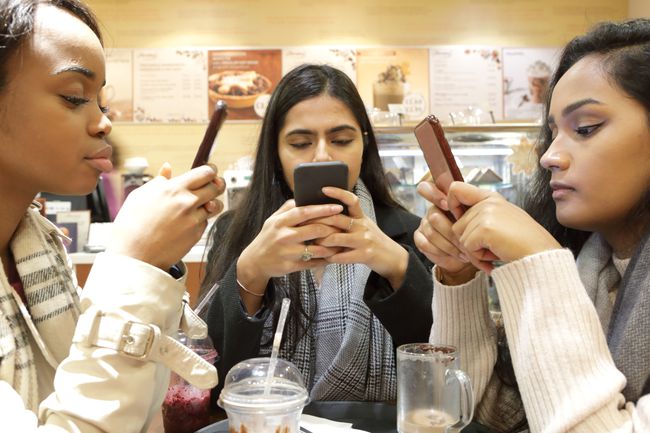
Noen av grunnene til å endre en APN involverer aktiviteter som mobilleverandøren din foretrekker at du ikke deltar i, for eksempel å unngå datakostnader. Som et resultat kan du bare se eller redigere APN på mobilenheten din hvis operatøren tillater det. Hvis du ikke får tilgang til APN-en din, må du kontakte operatøren din for å gjøre endringer.
Forsiktig angående APN-endringer
Endring av APN kan ødelegge enhetens tilkobling, så vær forsiktig når du redigerer den. Pass på at du skriver ned APN-innstillingene før du gjør noen endringer, for sikkerhets skyld. Hvis du angir APN-innstillinger som ikke fungerer, kan du miste mobil- og datatilkoblingen på telefonen. Du kan også pådra deg ekstra kostnader.
iPhone og iPad APN-innstillinger
Hvis operatøren din tillater deg å se APN-innstillingene – og ikke alle gjør det – kan du finne den på din mobile iOS-enhet på ett av disse to stedene:
- Innstillinger > Mobil > Alternativer for mobildata > Mobilnettverk
- Innstillinger > Mobildata > Mobilt datanettverk
Hvis du kan se APN-innstillingene, endrer du dem ved å trykke på hvert felt og skrive inn informasjonen fra operatøren din. Innstillingene lagres automatisk. Avhengig av mobilleverandøren din, kan det hende du ikke kan endre APN-innstillingene.
Hvis operatøren din ikke tillater deg å se eller endre APN på iPhone eller iPad, kan du prøve en tjeneste eller et nettsted som Lås opp på iPhone eller iPad og følg instruksjonene for APN Changer. Siden ble utviklet slik at du kunne bruke uoffisielle SIM-kort fra andre operatører på Apple-enheten din.
Hvis dine forsøk på å endre APN mislykkes og du ikke skrev ned riktig APN for din leverandør før du gjorde endringene, kan du returnere iOS-enheten til de opprinnelige innstillingene ved å trykke på Generell > Nullstille > Tilbakestill alle innstillinger for å gå tilbake til standard APN-informasjon. Å tilbakestille alle innstillinger på iPhone betyr at du må legge inn informasjon og data på nytt. Oppdatering av iOS-versjonen av enheten kan også returnere APN til de opprinnelige innstillingene.
Android APN-innstillinger
Nå som ulåste smarttelefoner er tilgjengelige, kan eiere flytte mellom operatører. Når de gjør det, må et nytt APN brukes for å identifisere operatøren.
Ulåste Android-smarttelefoner har APN-innstillinger, men plasseringen varierer avhengig av telefonprodusenten. Generelt kan du finne APN-innstillingene på Android-enheten din på:
- Innstillinger > Mobile nettverk > Navn på tilgangspunkt
Hvis du ikke finner dem der, se i Trådløse nettverk eller Nettverk og Internett delen av innstillingene eller i Mobilnettverk.
Når du finner den riktige APN-delen, gjør du disse trinnene:
- Trykk for å åpne Navn på tilgangspunkt seksjon.
- Ikke endre noen eksisterende APN-er. Trykk i stedet på plusstegn å ta opp Rediger tilgangspunkt.
- Skriv inn informasjonen fra operatøren din i de angitte feltene, og la feltene stå tomme der du ikke har noen informasjon å angi. Skriv alt nøyaktig; selv et bortkommen plass kan kaste alt av seg.
- Lagre APN. Hvis du ikke ser alternativet Lagre, se i menyen representert med tre prikker.
- Gå tilbake til Navn på tilgangspunkt skjermen og velg den nye APN.
En guide til APN-innstillinger
En annen ressurs for både iOS- og Android-mobilenheter er APNchangeR-prosjekt, hvor du kan finne mobiloperatørinnstillinger eller forhåndsbetalt datainformasjon etter land og operatør.
Ulike APN-er kan representere forskjellig prisede planer hos operatøren din. Hvis du vil gjøre en endring i planen din, kontakt operatøren din i stedet for å prøve å endre APN selv. Du kan ende opp med en høyere regning enn forventet eller en smarttelefon som ikke ringer i det hele tatt.
